Slett flere bilder i meldinger for å frigjøre plass [iOS 9]
Instant Messaging er en av de viktigste kommunikasjonsmetodene som brukes av moderne mennesker. For IOS-brukere er det åpenbare valget av IM-klient Apples Meldinger som automatisk kan skifte mellom vanlig operatør SMS og Internett-basert IM.
Ser på hvor avhengige vi skal dele alt overalt, og hvor enkelt det er å gjøre det med dagens teknologi, kan vi oppmelde Meldinger med bilder og videoer på kort tid. For lagringsbevisste iOS-brukere, er det flere måter å slette de lagrede hogs på.
En etter en ... Seriøst?
Den riktige måten å holde iOS-enhetens lagringsfri, er å fjerne uønskede Meldingsvedlegg i øyeblikket du mottar dem. På den måten har de ikke muligheten til å spise opp ledig plass.
Å gjøre det:
1. Åpne "Meldinger".
2. Velg en samtale.
3. Trykk og hold bildet / videoen og velg "Mer" fra hurtigmenyen.
4. Med det valgte elementet, trykk på "Papirkurv" -ikonet nederst til venstre.
5. Bekreft handlingen.

Teoretisk kan du bruke denne metoden til å slette flere vedlegg samtidig, men du må rulle langt for å jakte på de gamle. Du kan imidlertid velge nærliggende vedlegg for å fjerne dem på en gang.
I bulk, per samtale
Men hvis du allerede har stablet tonnevis med vedlegg, kan du slette dem i bulk. Å gjøre det:
1. Åpne "Meldinger".
2. Velg en samtale.
3. Pek på "Detaljer" øverst til høyre på skjermen.
4. Rull ned for å finne alle vedleggene for samtalen.
5. Trykk og hold et vedlegg, og velg "Mer" fra hurtigmenyen.
6. Velg de andre vedleggene, og trykk på "Papirkurv" nederst til høyre på skjermen.
7. Bekreft handlingen.

Denne andre metoden er raskere. Du vil imidlertid slette disse vedleggene utenom kontekst, så ta forholdsregler.
På Mac, med litt hjelp fra musen
Hvis du kobler iOS-enheten til Mac-en din via Kontinuitet, kan du sende og motta meldinger fra din Mac ved hjelp av den stasjonære versjonen av Meldinger. Men dette betyr at vedlegg fra meldingene du mottar på din Mac, også blir lagret der.
Du kan rydde opp disse vedleggene hvis du vil. Fremgangsmåten for å fjerne dem er mer eller mindre det samme som med iOS:
1. Åpne "Meldinger".
2. Velg en samtale.
3. Klikk på "Detaljer" øverst til høyre i vinduet.
4. Bla ned til vedleggene, og "Skift + Velg" for å velge flere elementer.
5. Høyreklikk på elementene og velg "Slett."
6. Bekreft handlingen.

Tilpass Auto Slett
For å opprettholde meldingene dine i en håndterlig størrelse, kan du angi iOS-enheten din for å slette meldinger automatisk etter en bestemt periode. For å tilpasse denne virkemåten må du grave litt inn i Innstillinger.
1. Åpne "Innstillinger -> Meldinger."

2. Rull ned litt til "Meldingshistorie", og trykk på Lagre meldinger.
3. Velg ett av disse tre alternativene: "30 dager", "1 år" og "for alltid".

Men vær så snill og husk, dette alternativet er å automatisk slette meldingene og ikke bare vedleggene. Hvis du vurderer at meldingshistorikken din er verdt å holde, må du ikke aktivere automatisk sletting.
Det er også muligheter for lyd- og videomeldinger. Du kan holde dem fra å gå ut i to minutter eller tretti dager. Vær oppmerksom på at dette alternativet ikke gjelder for video- og lydvedlegg.
Du kan overstyre disse automatisk slette innstillingene for videomeldinger. Når du mottar en videomelding, ser du et "Keep" -alternativ i meldingen. Hvis du klikker på det, blir meldingen ikke slettet for alltid.
Holder du meldingene dine rene? Hva er dine favorittmeldinger tips? Del dem med kommentaren nedenfor.
Bilde kreditt: Peronimo

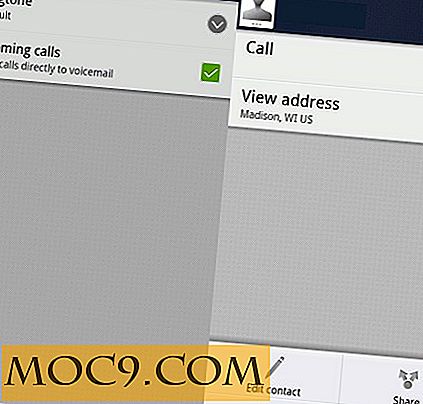
![Hva er ditt favorittprogram for umiddelbar melding? [Avstemming]](http://moc9.com/img/mte-poll-app-price.png)




